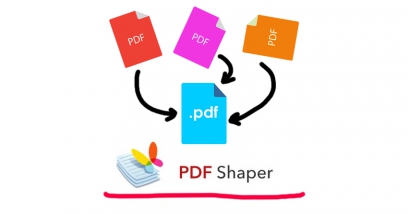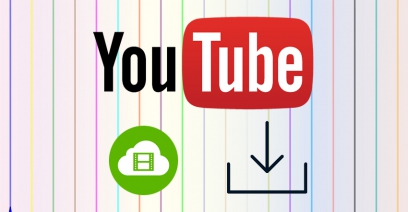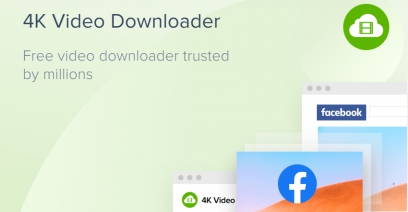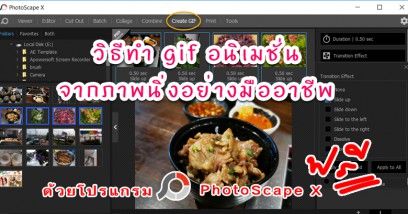โปรแกรมวาดรูป Krita Studio สุดยอดโปรแกรมวาดรูปฟรีมีดีไม่แพ้ Photoshop
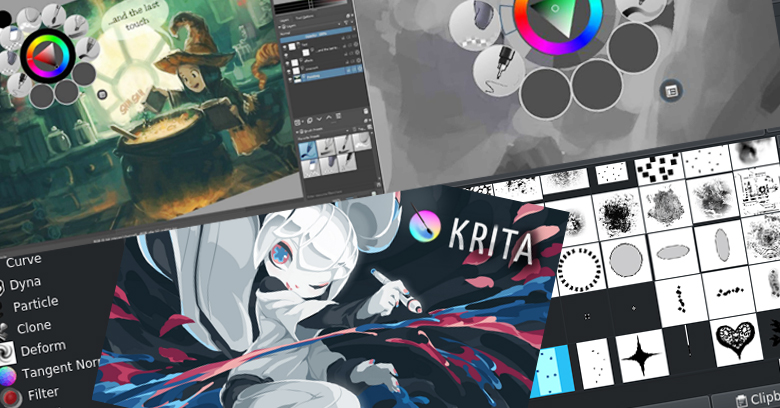
Krita Studio โปรแกรมวาดภาพฟรี(โอเพนซอร์ซ) มีเครื่องมือและฟีเจอร์ด้านการวาดรูปอยู่ครบครันไม่แพ้ Photoshop ซึ่งจะมีฟีเจอร์เด็ดอะไรบ้างนั้นมาดูกันเลย
ก่อนอื่นมาดูคลิป Krita Studio จาก youtube เรียกน้ำย่อยกันก่อนดีกว่า
เวอร์ชั่นล่าสุด ณ มกราคม 2019 Krita Studio พัฒนาเป็นเวอร์ชั่น 4.1.7 ซึ่งได้เพิ่มฟีเจอร์ใหม่ๆเพิ่มเติมจากเวอร์ชั่น 3 ก่อนหน้านี้เยอะมาก เช่นเพิ่มความสามารถในการวาดรูป vector,รองรับไฟล์ svg,Colorize Mask(อันนี้ส่วนตัวชอบมาก)
การติดตั้งโปรแกรมก็ไม่ยากอะไรกด Next ไปเรื่อยๆ
เสปกและความต้องการของเครื่องที่จะติดตั้งโปรแกรมวาดรูป Krita Studio
1.รองรับระบบปฎิบัติการ Windows 7 ขึ้นไป, OSX 10.11 ขึ้นไป, Linux
2.เครื่องควรมีแรม 2GB ขึ้นไป
มาดูฟีเจอร์ของโปรแกรมวาดรูป Krita Studio กันเลย
- หน้าการสร้างไฟล์งานจะมีรูปแบบ animation, Comic template ,design template และ Texture template มาให้เลือกด้วย
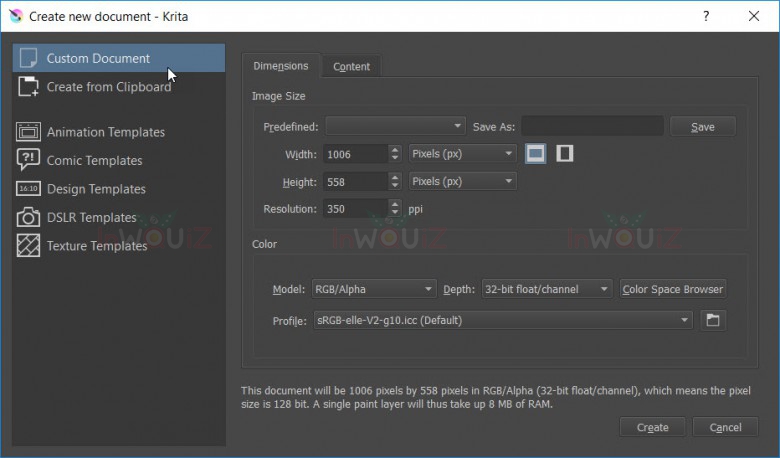
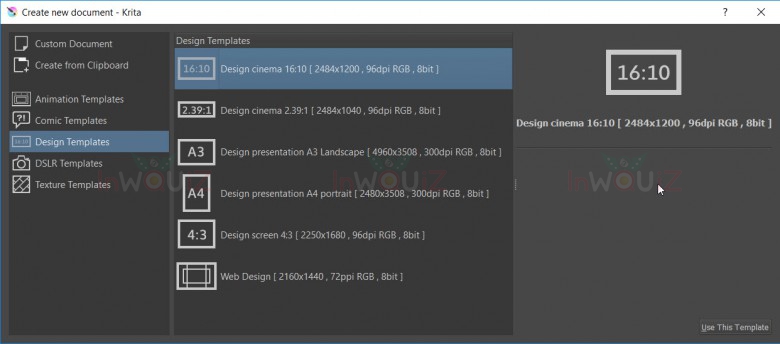
- ในเมนู settings ของ Krita สามารถเลือกเปลี่ยน Theme ได้ 5 แบบซึ่งแบบที่แอดมินชอบที่สุดคือ krita darker
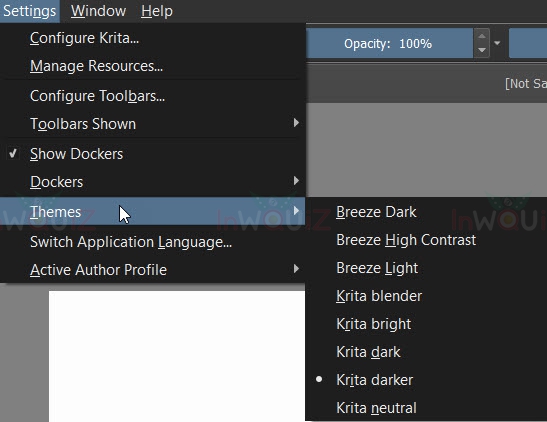
- Workspaces ใน Krita มีให้เลือกหลายแบบดังรูปด้านล่าง
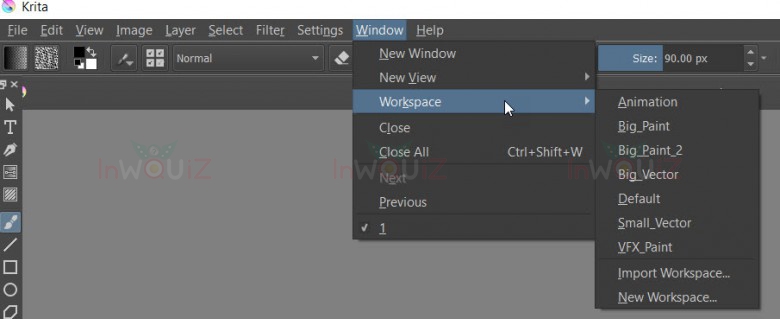
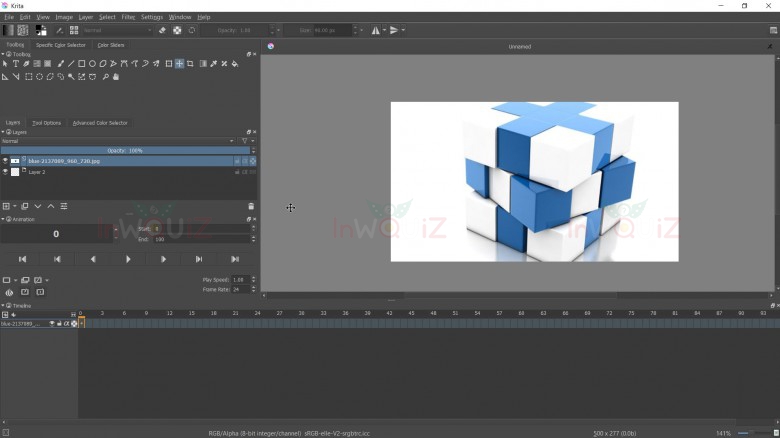
- Krita มีเครื่องให้เลือกใช้มากมายคล้ายๆ Photoshop
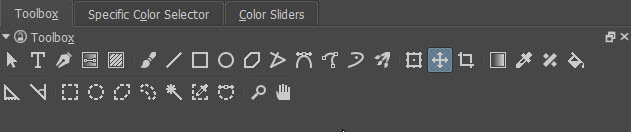
- Krita มี Brush ให้เลือกมากมายหลายแบบและสามารถปรับแต่งค่า Brush ได้ไม่แพ้ Photoshop ที่ชอบมากๆเลยคือด้านขวามือมี Scratchpad คือเป็นพื้นที่ใช้สำหรับทดลอง brush ทำให้เวลาเราปรับแต่งค่า Brush แล้วสามารถทดลอง brush ได้เลย
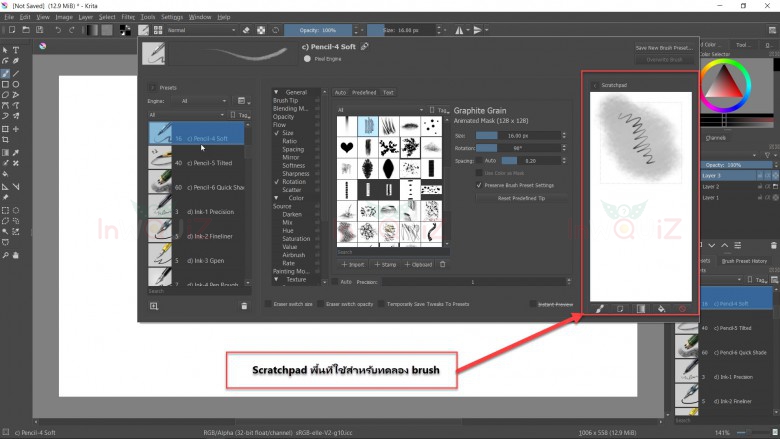
- ใครที่มีปากกาวาดรูปสามารถไปตั้งค่าได้ที่เมนู setting > configure krita > Tablet settings
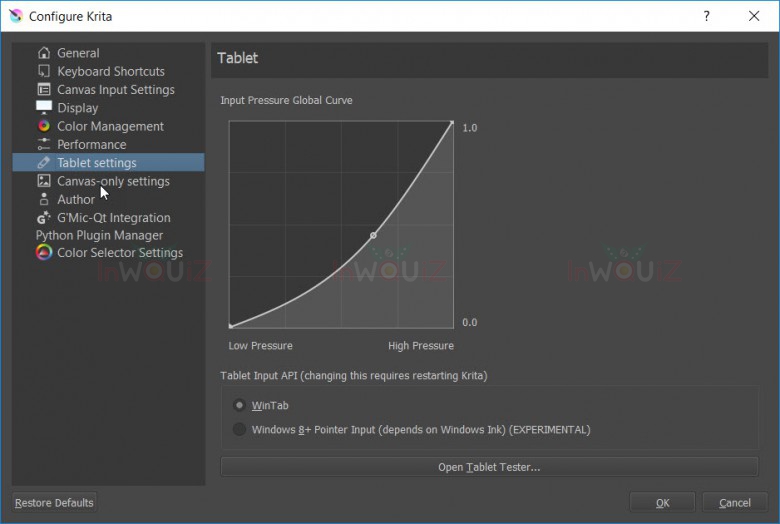
- ตัวอย่างคำสั่งในเมนู Image
หากใครต้องการดูความหมายของคำสั่งต่างๆในเมนู Image ทั้งหมดคลิกดูจากลิงค์นี้เลค่ะ https://docs.krita.org/en/reference_manual/main_menu/image_menu.html
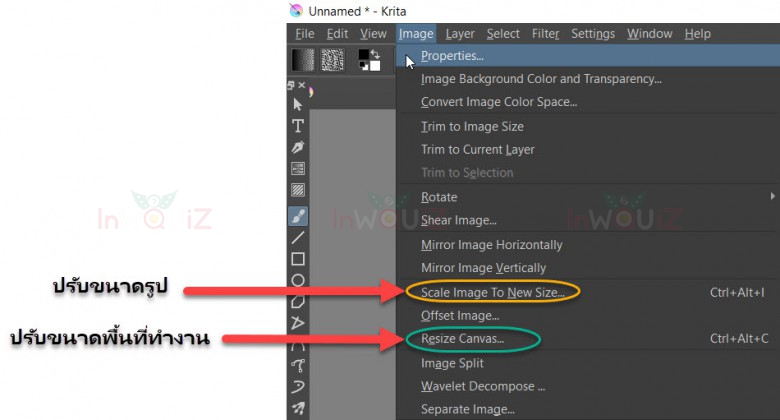
- ตัวอย่างคำสั่งต่างๆในเมนู Filters
หากใครต้องการดูคำสั่งต่างในเมนู Filters ทั้งหมดคลิกดูจากลิงค์นี้เลยค่ะ https://docs.krita.org/en/reference_manual/filters.html
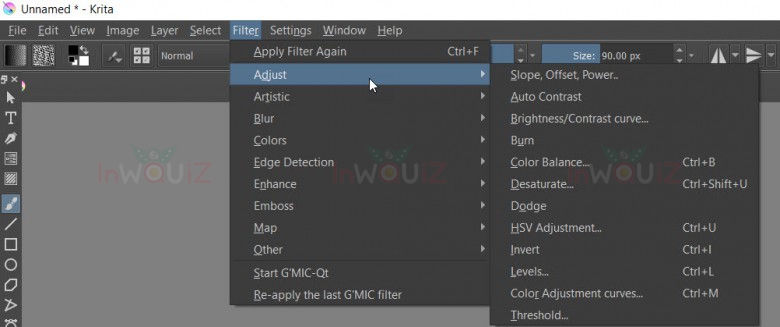
- Krita มีระบบ Layer การใช้งานง่ายไม่แพ้ Photoshop
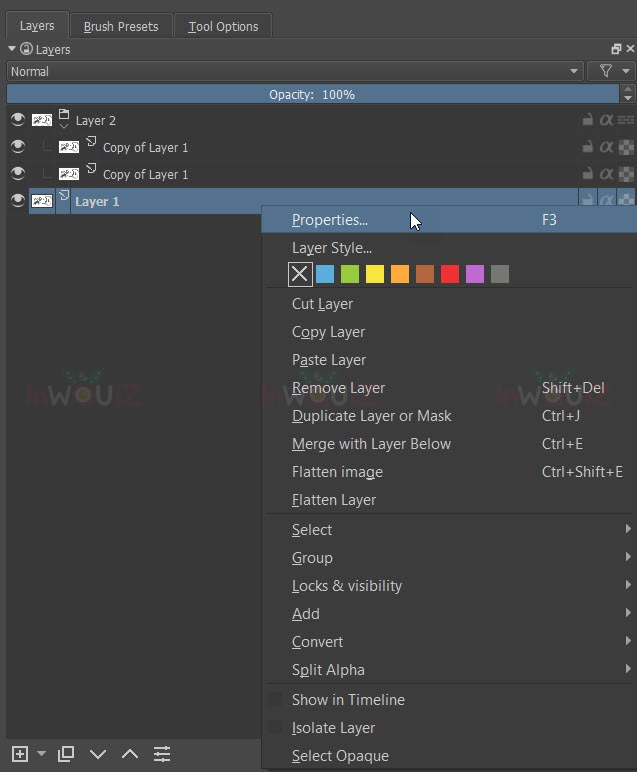
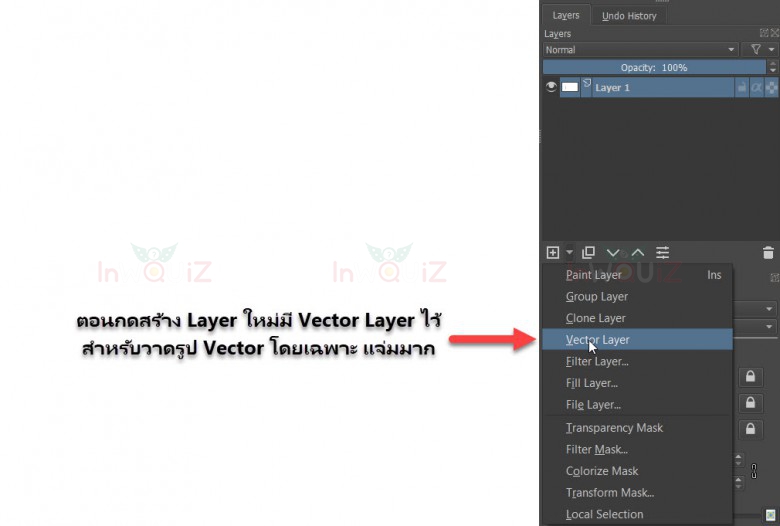
- ต้งแต่ Krita 4.0 ขึ้นไปสามารถเปิดไฟล์นามสกุล svg ได้แล้วซึ่งเท่าทีมงานลองเวลาเปิดไฟล์ svg ก็ยังเพี้ยน
- Krita สามารถทำภาพ gif อนิเมชั่นได้อีกด้วยนะเอ่อ
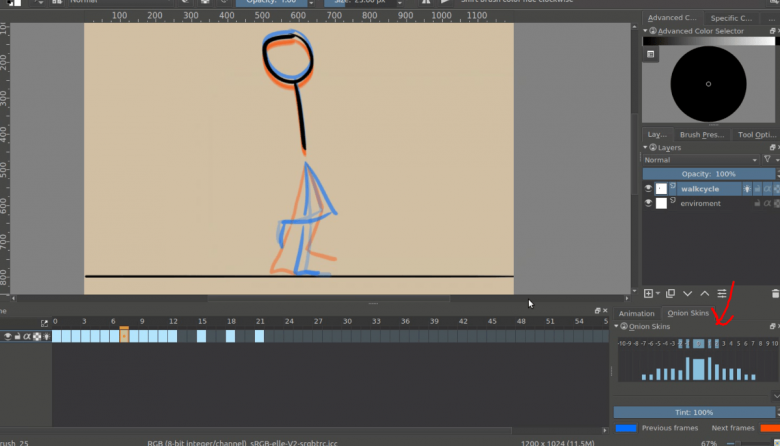
ตัวอย่างการทำ Animation ใน Krita
ตัวอย่างผลงานการวาดรูปจากโปรแกรม Krita Studio ของวาดภาพทั่วโลก
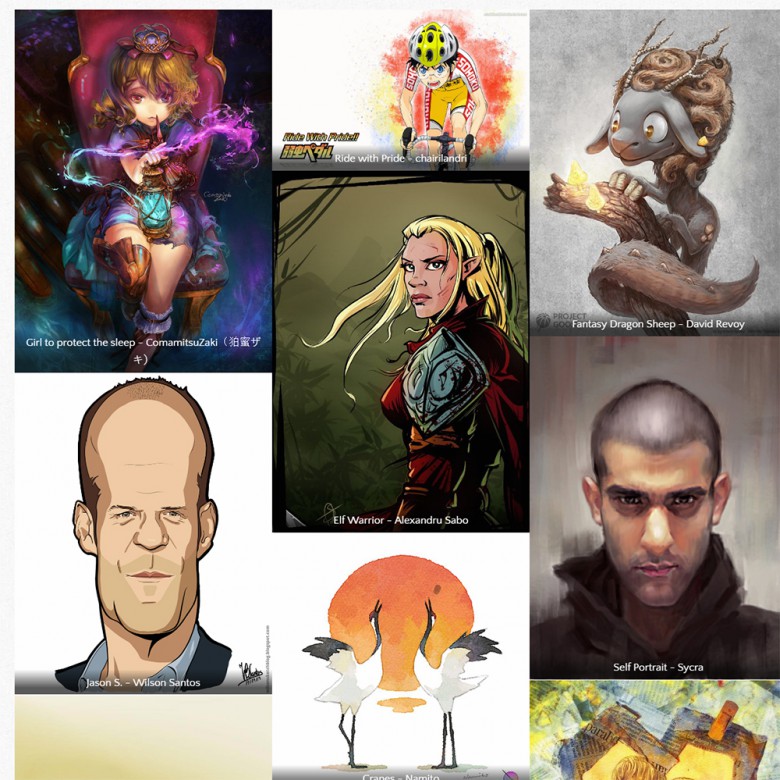
คลิกดูรูปทั้งหมดได้จากลิงค์นี้เลยค่ะ >>>
แนะนำโปรแกรม Krita Studio มาพอสมควรแล้วสรุปว่าฟีเจอร์ต่างๆ ที่ให้มาสำหรับการวาดรูปมีประสิทธิ์ภาพไม่แพ้ Adobe Photoshop เลยยังไงก็ลองหันมาใช้ Krita Studio กันเยอะๆ น่ะค่ะ
หากใครใช้แล้วชื่นชอบตัวโปรแกรม Krita Studio และมีกำลังทรัพย์ก็สามารถเข้าไปบริจาคเงินสนันสนุนทีมพัฒนา https://krita.org/en/support-us/donations/ ได้น่ะค่ะ ทีมงานจะได้มีกำลังใจพัฒนาโปรแกรมให้มีฟีเเจอร์เด็ดๆโดนใจในอนาคต
ปิดท้ายบทความนี้ด้วยคลิปแนะนำฟีเจอร์ใหม่ล่าสุดของ krita 4.x
ขอบคุณคลิปจาก Aaron Rutten